Cara Merubah Atau Mengganti Bahasa Pada Windows 10. Secara default Windows 10 menggunakan bahasa Inggris baik dalam proses installasi maupun setelah installasi. Dan biasanya bahasa Inggris yang digunakan adalah inggris US, mungkin karena bahasa Inggris US adalah bahasa yang paling banyak digunakan di dunia, dan ini juga terbukti dalam penggunaannya sebagai bahasa utama di sistem operasi komputer besar seperti Mac OS, Windows dan juga Linux
Namun penggantian bahasa pada komputer terkadang perlu dilakukan karena beberapa alasan, seperti karena pengguna tidak mengerti sama sekali dengan bahasa Inggris, karena pengguna masih pelajar yang dituntut menguasai komputer dalam proses belajarnya dan seterusnya.
Dalam hal ini tentu anda pasti tahu bahwa sebenarnya Microsoft selaku pemilik Windows memberikan kebebasan kepada penggunanya untuk memilih bahasa yang ingin digunakan.
Dengan adanya fitur multi-language yang ada pada Windows 10, pengguna bisa mengunduh lebih dari 1 bahasa kedalam sistem operasi. Dengan begitu, pengguna bisa mengganti dari satu bahasa ke bahasa lain sesuai dengan kebutuhan.
Download Language Pack Untuk Windows 10
Agar kita bisa menikmati bahasa sesuai dengan yang kita butuhkan kita harus mengunduh atau mendownload Language Pack atau paket bahasa di Windows 10. Langkah pertama anda masuk ke menu Settings terlebih dahulu baik dengan melalui Start Menu atau menggunakan kombinasi tombol Windows + I.
Setelah anda masuk ke Settings, selanjutnya pilih Time & Language (Speech,region, date) maka jendela Time & Language akan terbuka. Pada Region & Language, anda akan menemukan pilihan untuk menambahkan bahasa di sisi kanan menu. Klik pada Add a Language.
Akan tersedia banyak bahasa yang ditampilkan secara urut sesuai alfabet, silahkan cari dan temukan bahasa yang ingin anda inginkan setelah itu klik untuk menginstall. Sebagai contoh saya memilih Bahasa Indonesia sebagai bahasa yang akan diunduh.
Selanjutnya, akan akan diarahkan ke halaman sebelumnya dengan informasi tambahan bahwa bahasa yang anda pilih sudah berada di list. Silahkan klik pada Options kemudian download Language Pack yang tersedia di halaman berikutnya. Proses download akan berjalan dan bisa anda lihat di daftar bahasa yang sudah terunduh.
Setelah language pack terinstall, anda bisa menjadikannya sebagai default dengan cara klik Set as Default.
Yang perlu anda lakukan selanjutnya adalah melakukan restart komputer untuk mendapatkan efek dari perubahan bahasa. Setelah anda melakukkan restart, anda akan mendapati bahwa menu-menu yang terdapat pada Windows 10 sudah berubah sesuai dengan bahasa yang sudah anda set sebagai bahasa default. Dalam kasus ini, yang saya gunakan adalah Bahasa Indonesia.
Apabila sewaktu-waktu anda ingin mengganti ke bahasa lain, anda tinggal menggunakan cara yang sama seperti telah saya sampaikan diatas.
Demikian uraian saya tentang cara merubah bahasa pada operating system windows, khususnya Windows 10 yang bisa saya sampaikan, semoga ada guna dan manfaatnya.
Demikian uraian saya tentang cara merubah bahasa pada operating system windows, khususnya Windows 10 yang bisa saya sampaikan, semoga ada guna dan manfaatnya.

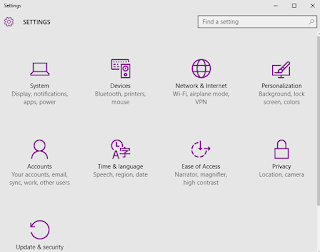
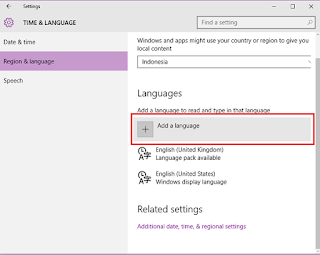
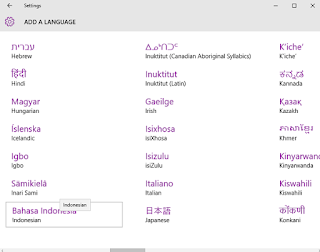
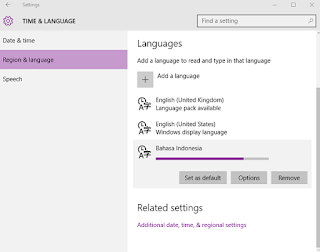
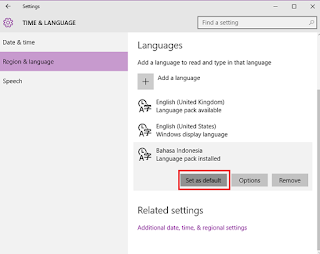
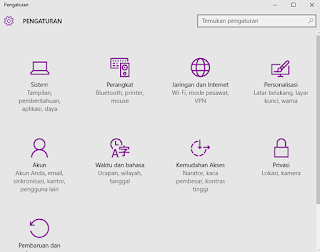
0 Response to "Cara Merubah Bahasa Pada Windows 10"
Post a Comment